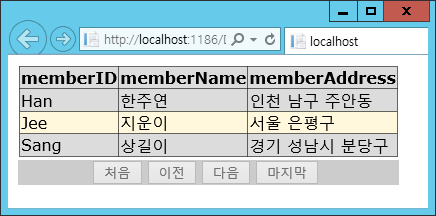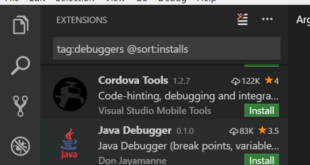뇌를 자극하는 SQL Server 2012 기본편 126페이지
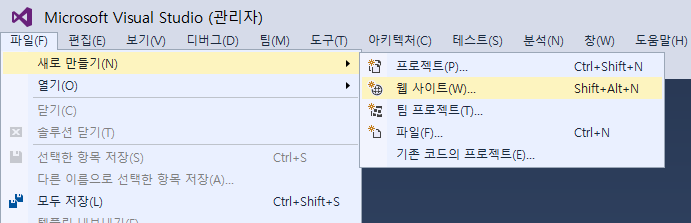
Visual Studio > 파일 > 새로 만들기 > 웹 사이트

Visual Basic > ASP.NET Web Forms 사이트
![]()
소스를 모두 제거하고 디자인 탭 보기
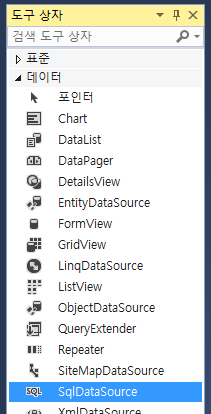
SqlDataSource를 끌어 놓기.
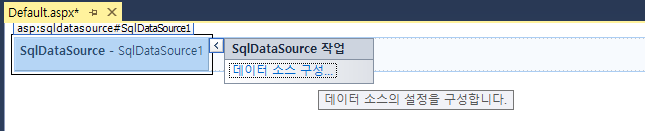
데이터 소스 구성

새 연결
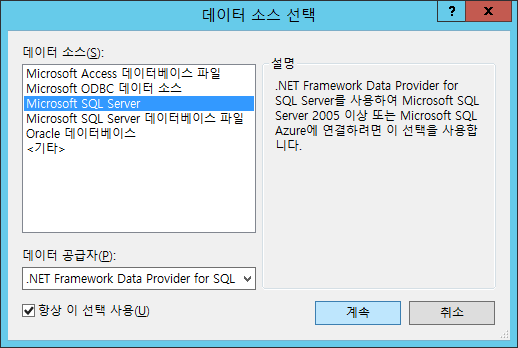
Microsoft SQL Server

서버에 접속.

테스트 연결 성공
![clip_image001[4] clip_image001[4]](http://archmond.net/wp-content/uploads/2016/03/clip_image0014-3.png)
SQL Server에서 netstat을 실행한 모습
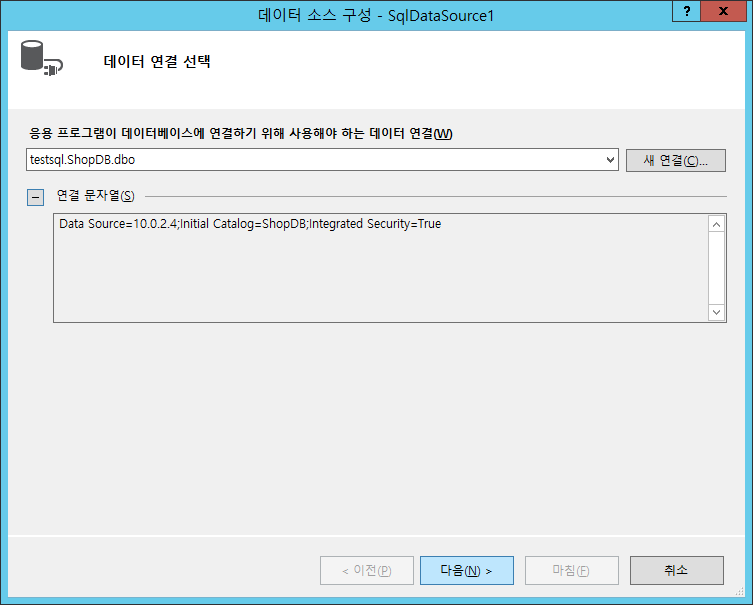
다음

다음
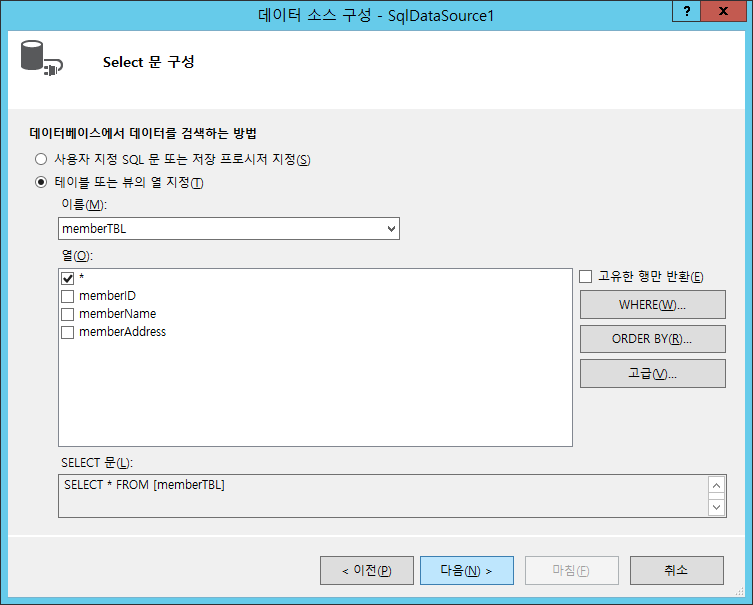
memberTBL 선택, * 열을 선택.

쿼리 테스트를 눌러 데이터를 제대로 받아오는지 확인.

이번엔 ListView를 끌어 놓자.
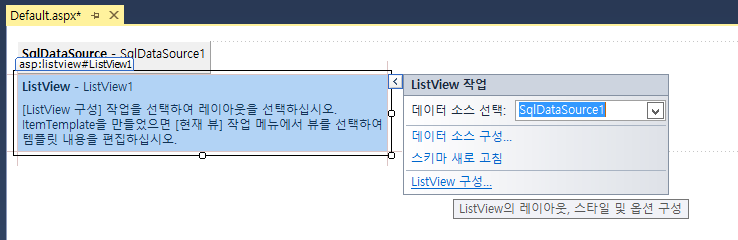
SqlDataSource1을 선택, ListView 구성… 클릭

스타일을 선택하여 확인

참 쉽네…

파일 > 브라우저에서 보기
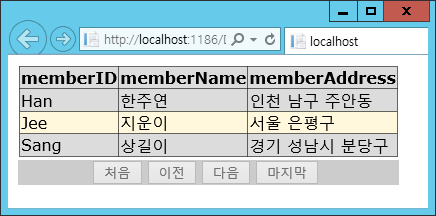
이렇게 나타남.